目录页基本上每套 PPT 都会用到,与封面页距离最近,同样的内容较少的页面,美化不到位会造成反差很大。
今天给大家分享目录页叠加技巧,搭配图片后页面层次感效果直接拉满。
目录页通常来说,就一个目录标题和几个小点。
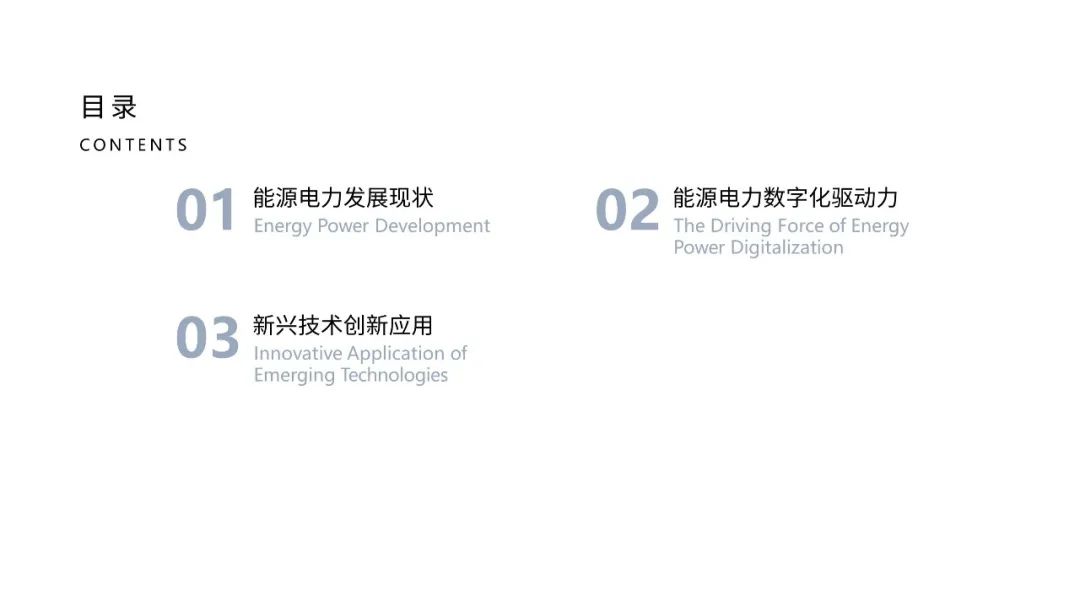
最常见的就是左右版式,左边英文配大字,右边是每个章节内容。
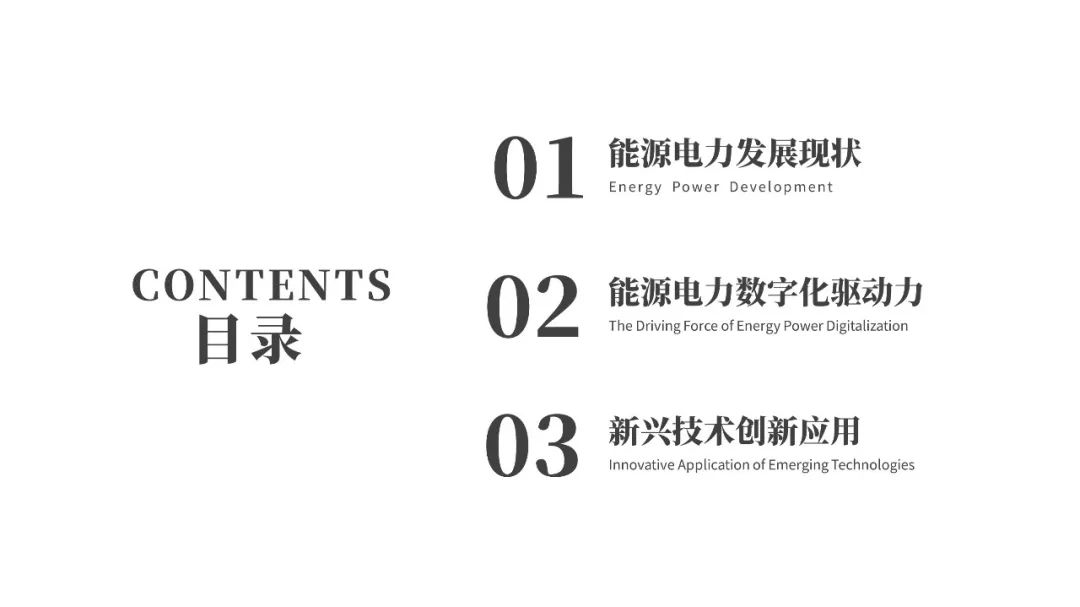
这样信息肯定不对称,显得左边很空,所以我们一般都会在左边加色块。

纯粹的色块体现不了主体而且也略显单调,这个时候可以换成图片,或者相结合。

这种方法相信 90% 的小伙伴都懂,如何让页面更有层次感呢?
⭐方法一
给章节内容底部添加色块,置于图片顶部并部分重叠。

这种技巧可以让色块与图片叠加实现层次感效果,加上阴影后效果更佳。
⭐方法二
在色块或者图片顶部再添加一层 PNG 元素图片。

也就是说在原来的基础上再给添加一层相关的 PNG 图,这样可以让页面元素更加丰富的同时页也增加了层次感。
⭐方法三
在色块上方添加 PNG 元素图片并部分超出色块。
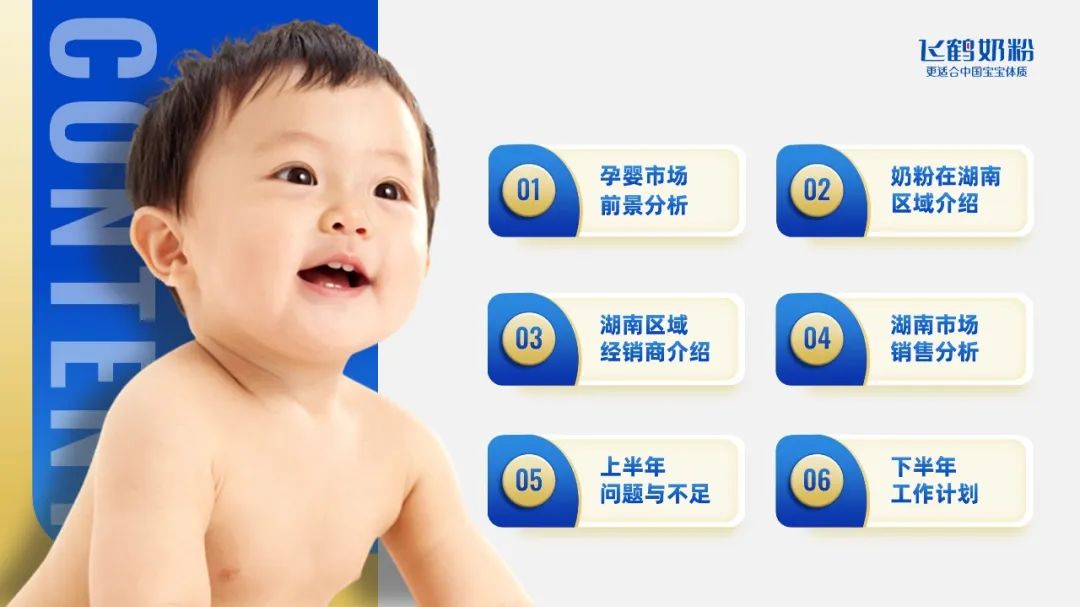
这种技巧利用色块与元素叠加营造层次感效果,超出色块、添加阴影后这种技巧让页面更加有创意和层次效果更加明显。
然而,这个页面其实层次效果共有四层,分别是两个色块、文字、PNG 元素图片。

这样的效果是不是直接把整个页面的层次感给拉满了呢?
这种人物主体覆盖在色块上面的方法并不是固定的,特别是图片中的人物,我们可以把人物抠图后添加图形,并把抠图后的人物覆盖在色块上方。
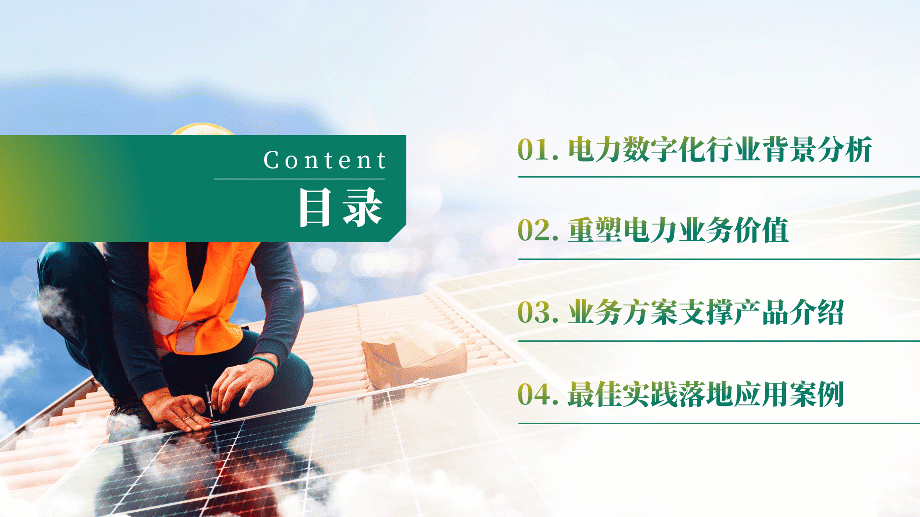
这种穿插效果是不是也很绝呢?

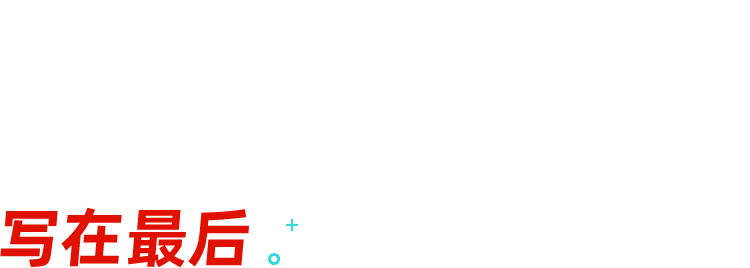
这三种方法所用到的素材无非就是色块、图片、PNG 元素,通过两两之间相互叠加营造出层次感,你学会了吗?
好了,今天的分享就这里结束了
















